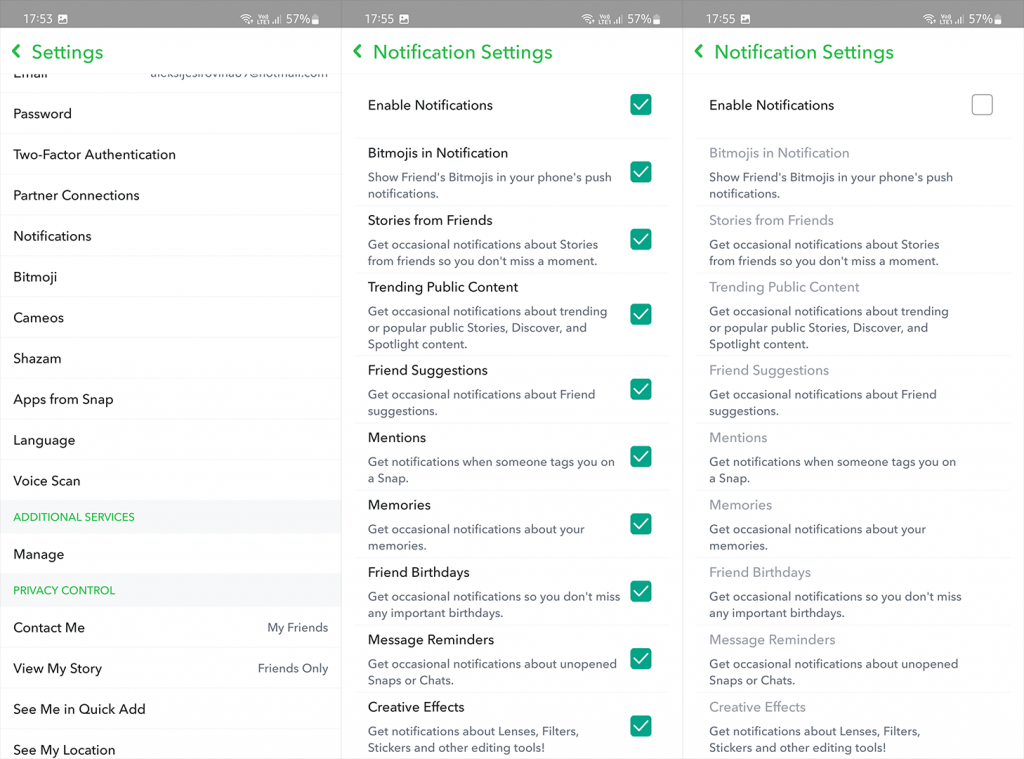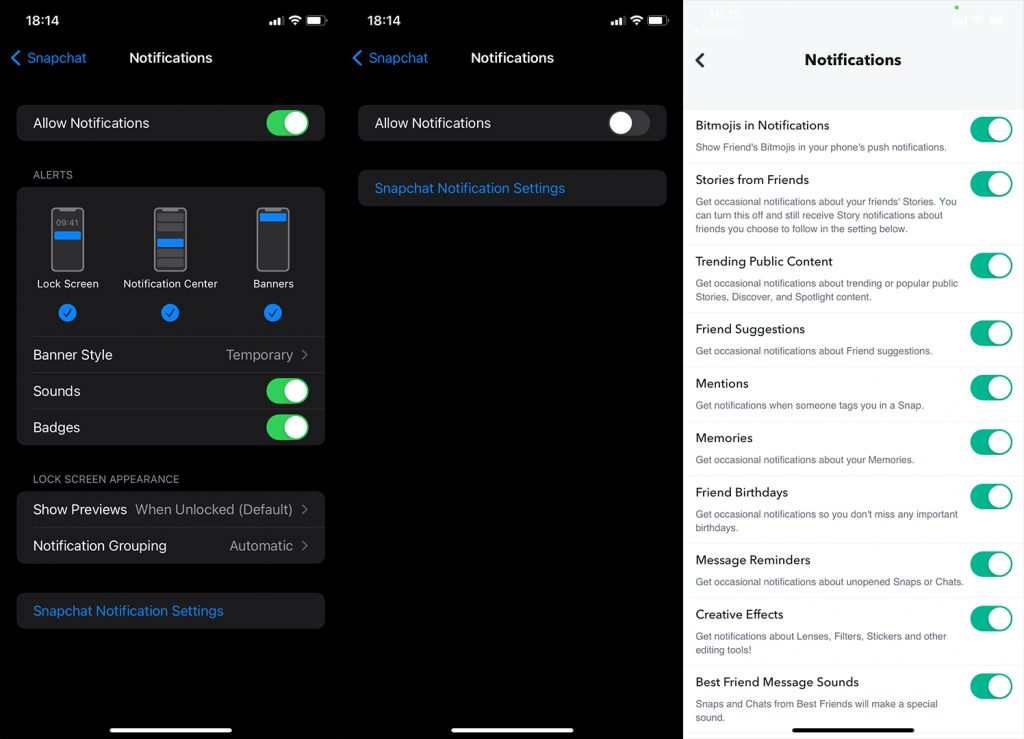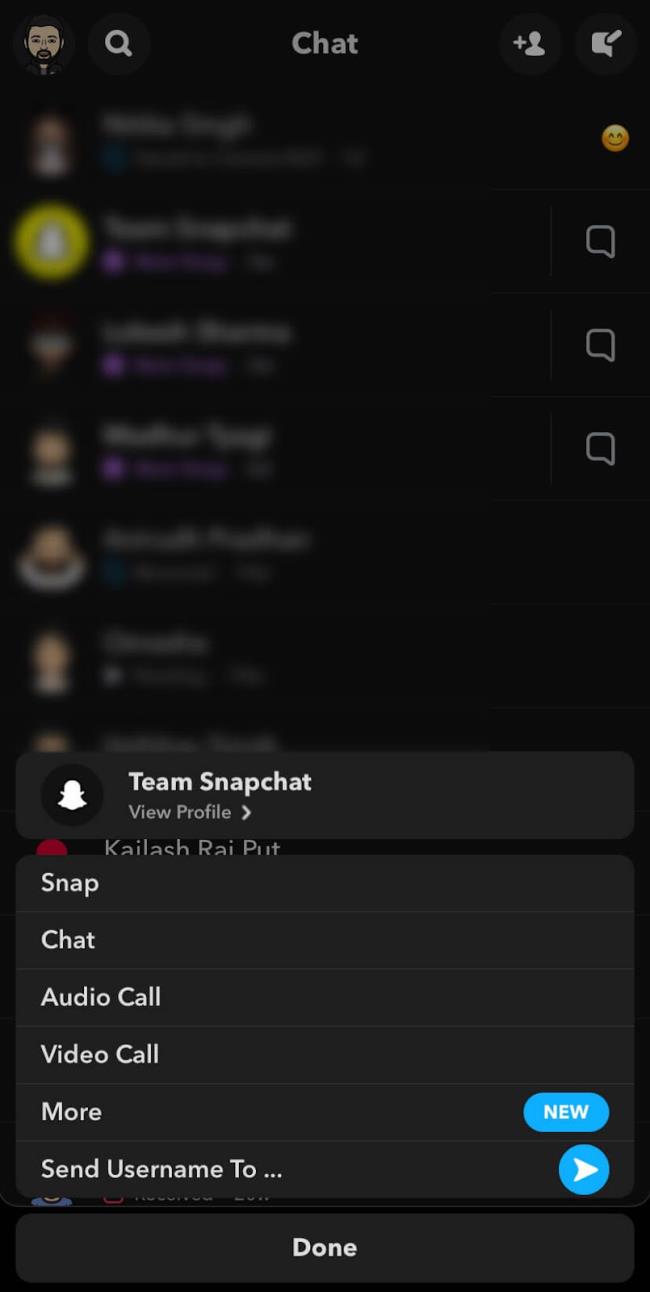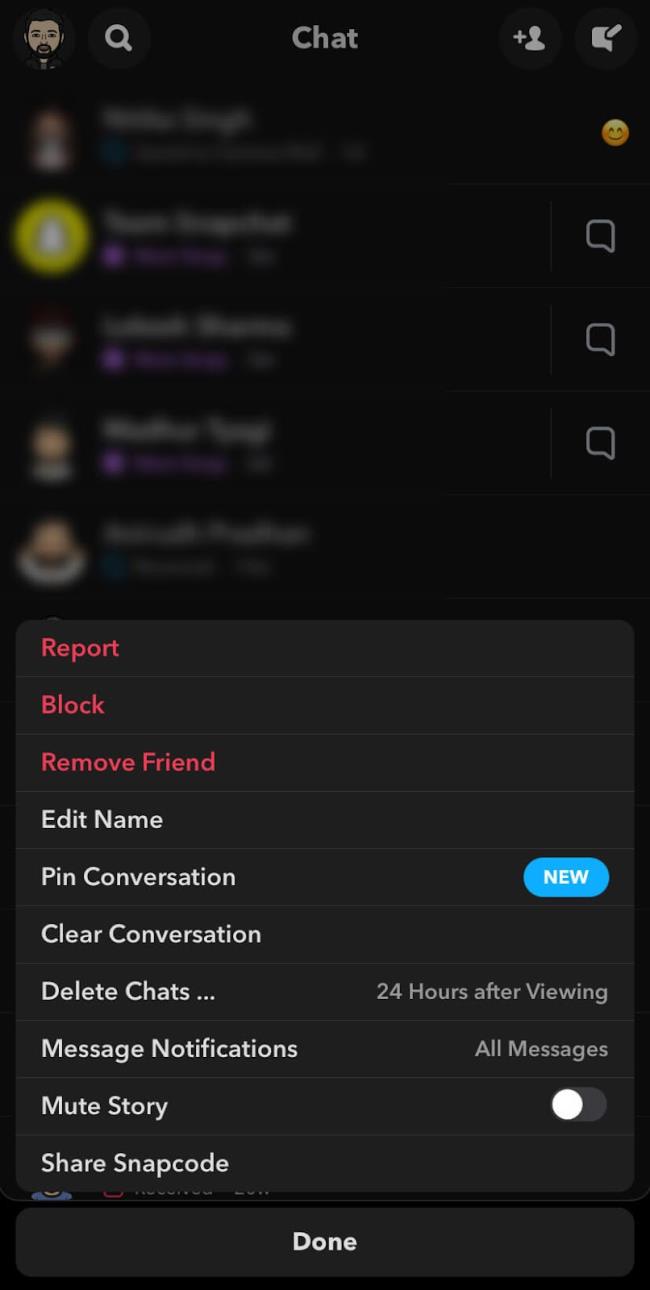A mai korban az embert könnyen túlterhelheti az értesítések óriási száma. Az abszolút zűrzavar csökkentése érdekében beállíthatunk bizonyos prioritásokat, és letilthatjuk a nem alapvető alkalmazások értesítéseit. A Snapchat és más közösségimédia-alkalmazások könnyen ebbe a kategóriába tartoznak, mindenféle szükséges értesítéssel. Ha arra kíváncsi, hogyan lehet letiltani az értesítéseket Android vagy iPhone készülékén, az alábbiakban mindent elmagyarázunk.
Az értesítéseket azonban nem kell teljesen letiltania. Mindig lehetősége van arra, hogy csak bizonyos kategóriákat tiltson le, vagy némítsa el a csevegéseket és a csoportos csevegéseket. Előfordulhat, hogy az értesítéseket az Ön igényei szerint módosíthatja, mintha teljesen kikapcsolná őket.
Tartalomjegyzék:
- Kapcsolja ki a Snapchat értesítéseit Androidon
- A Snapchat értesítéseinek letiltása iOS rendszeren
Hogyan lehet némítani a Snapchat értesítéseket?
1. Kapcsolja ki a Snapchat értesítéseit Androidon
A Snapchat értesítéseit Androidon az alkalmazásbeállításokban vagy a rendszerbeállításokban kapcsolhatja ki. Ha nem szeretne értesítést kapni bizonyos kategóriákról, felhasználókról vagy a csevegésekről és a csoportos csevegésekről a Snapchat beállításaiban, az alkalmazáson belüli beállítások a megfelelőek. Ennek ellenére az alkalmazáson belüli értesítési beállítások másodlagosak. Mert ha letiltotta az értesítési beállításokat a rendszerben, az alkalmazáson belüli értesítési beállítások módosítása nem vezet semmit. Tehát, ha egyáltalán nem szeretne push értesítéseket kapni a Snapchattől, akkor a legjobb megoldás az, ha a rendszerbeállításokhoz navigál, és ott mindent letilt.
Így kapcsolhatja ki a Snapchat értesítéseit Androidon:
- Androidon nyissa meg a Beállítások lehetőséget .
- Ezután érintse meg az Alkalmazások elemet . Bontsa ki az összes alkalmazást.
- Keresse meg és nyissa meg a Snapchat alkalmazást az elérhető alkalmazások listájából.
- Válassza az Értesítések lehetőséget . Itt látnia kell az összes értesítési kategória listáját. Ha nem, válassza az Értesítési kategóriák lehetőséget.
- Letilthatja az Értesítések megjelenítése lehetőséget .

Ellenkező esetben, ha szeretné módosítani az értesítéseket az alkalmazásban, tegye a következőket:
- Nyissa meg a Snapchatet .
- Érintse meg a Fiók ikont a bal felső sarokban.
- Most érintse meg a fogaskerék ikont a jobb felső sarokban a Beállítások megnyitásához.
- Válassza az Értesítések lehetőséget . Itt mindenféle értesítési kategóriát letilthat . Vagy egyszerűen törölje az Értesítések engedélyezése négyzet jelölését az összes értesítés letiltásához.
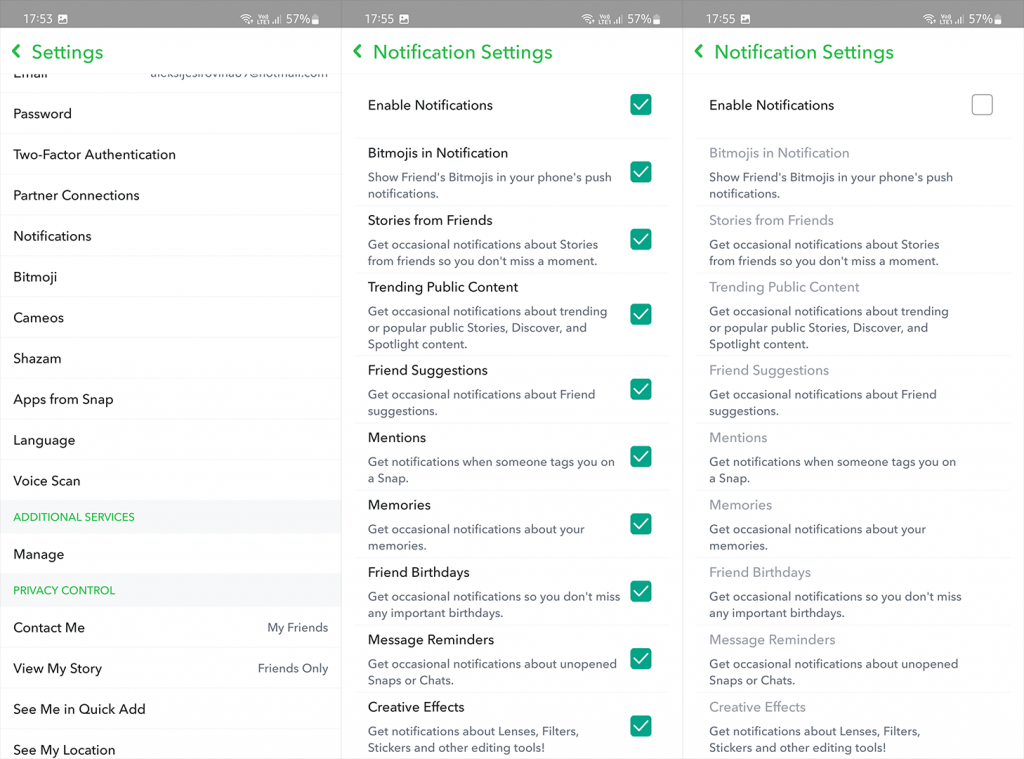
Másrészt az egyes csevegések vagy csoportos csevegések elnémításához a Snapchat for Android alkalmazásban nyissa meg a Csevegéseket az alsó sávról, vagy csúsztassa jobbra az ujját. Érintse meg hosszan a csoportos vagy egyéni csevegést, és nyissa meg a Továbbiak lehetőséget, majd válassza az Üzenetértesítések lehetőséget. Ezután koppintson a Néma elemre. Ez vonatkozik az iOS-re is.
2. Tiltsa le a Snapchat értesítéseit iOS rendszeren
Az eljárás hasonló az iOS rendszeren, néhány nyilvánvaló különbséggel. Az alkalmazáson belüli beállítások ugyanazok, de csak egy kapcsoló van a rendszerbeállításokban, amely letiltja az összes értesítést. Ezt szem előtt tartva a következőképpen tilthatja le a Snapchat értesítéseit iPhone-on vagy iPaden:
- iPhone-ján nyissa meg a Beállítások lehetőséget .
- Válassza a Snapchat lehetőséget .
- Koppintson az Értesítések elemre . Kapcsolja ki az Értesítések engedélyezése lehetőséget , vagy nyissa meg a Snapchat értesítési beállításait.
- Most törölje a némítani kívánt értesítések jelölőnégyzetét.
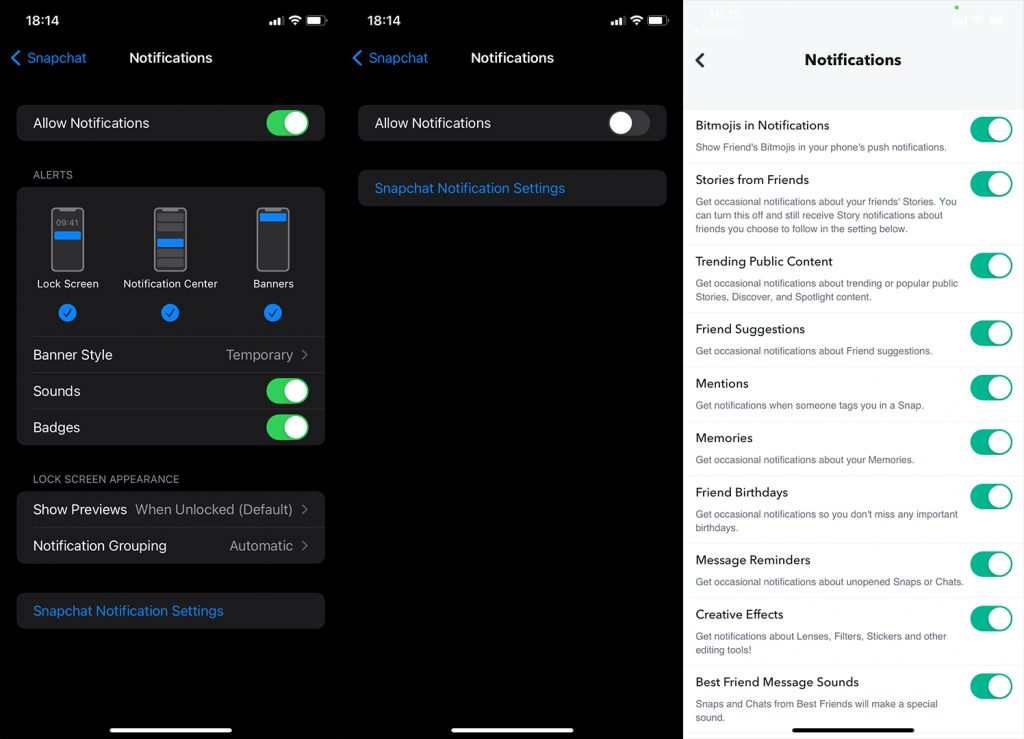
Ilyen egyszerű az egész. Ugyanabban a menüben ismét engedélyezheti az értesítéseket. Ezzel le is zárhatjuk ezt a cikket. Köszönjük, hogy elolvasta, és ne felejtse el megosztani velünk gondolatait az alábbi megjegyzések részben. Mint mindig, most is szeretettel várjuk. A vagy a telefonszámon is elérhet minket.
Hogyan lehet kikapcsolni egy adott személy Snapchat-értesítéseit
Néha nem szeretne pillanatnyi és üzenetekkel kapcsolatos értesítéseket kapni egy adott személytől a Snapchatben. Ehhez a Snapchatben van egy speciális beállítás, amely lehetővé teszi az értesítések elnémítását. Ez a lépésenkénti útmutató megmutatja, hogyan kell ezt megtenni –
- Nyissa meg a Snapchat alkalmazást iPhone vagy Android okostelefonján. Győződjön meg arról, hogy bejelentkezett fiókjába.
- Nyissa meg a Csevegéseket az alul található navigációs menü csevegési lehetőségére kattintva. Itt láthatja azoknak a személyeknek a listáját, akikkel beszélgetett.
- Nyomja meg hosszan azt a felhasználót, akinek azonnali értesítéseit el szeretné némítani. Ezzel megnyílik egy felugró ablak, ahol a csevegési beállításokkal kapcsolatos különféle lehetőségek láthatók.
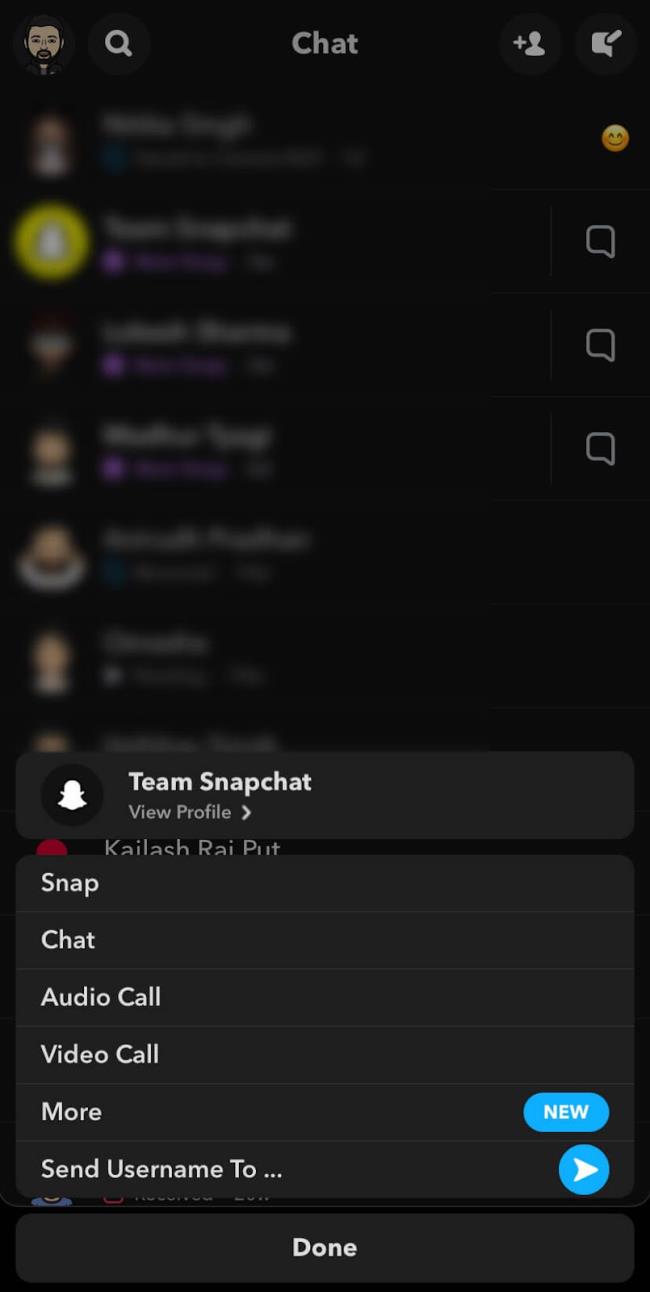
- Kattintson a További opcióra . Most itt különböző típusú értesítési beállításokat láthat.
- Kattintson az Üzenetértesítések elemre , majd válassza a Néma lehetőséget . Alapértelmezés szerint az Összes üzenet értékre lesz állítva.
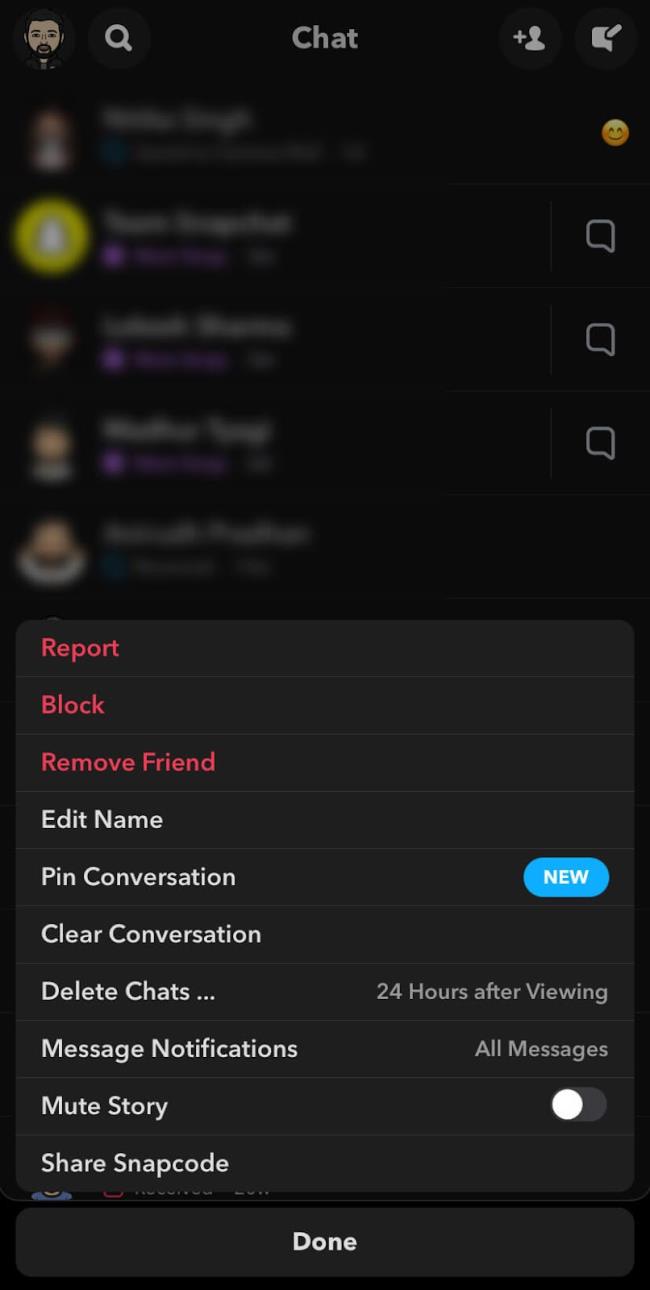
- Ha szeretné letiltani a történetértesítéseket is, akkor tiltsa le a történetértesítések gombot. Ez az.